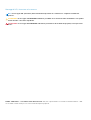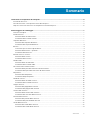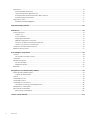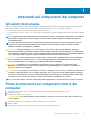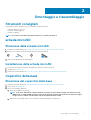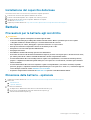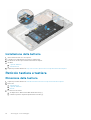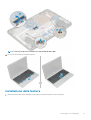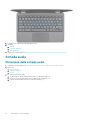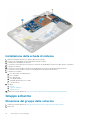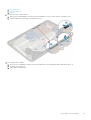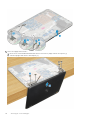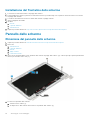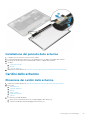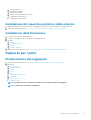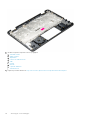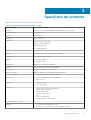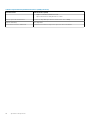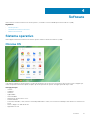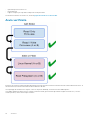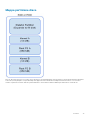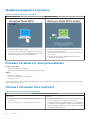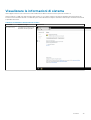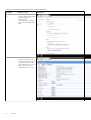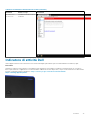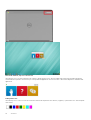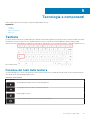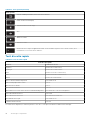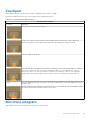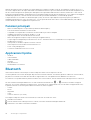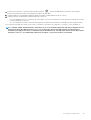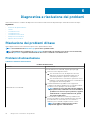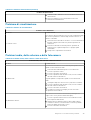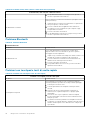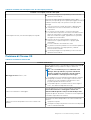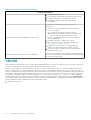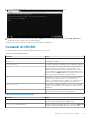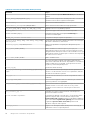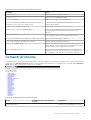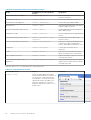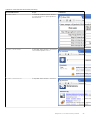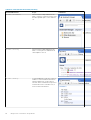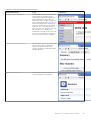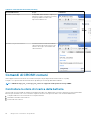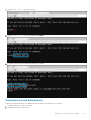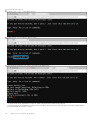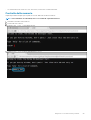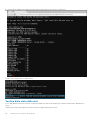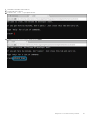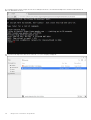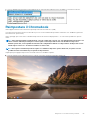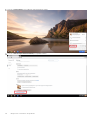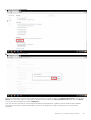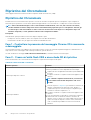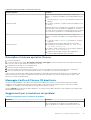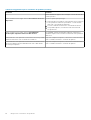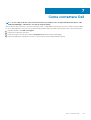Dell Chromebook 11 3180 Manuale del proprietario
- Tipo
- Manuale del proprietario

Chromebook 11 3180
Guida allo smontaggio e riassemblaggio - Solo per tecnici
certificati Dell
1.0
Modello normativo: P26T
Tipo normativo: P26T002
May 2020
Rev. A03

Messaggi di N.B., Attenzione e Avvertenza
N.B.: un messaggio N.B. (Nota Bene) indica informazioni importanti che contribuiscono a migliorare l'utilizzo del
prodotto.
ATTENZIONE: un messaggio di ATTENZIONE evidenzia la possibilità che si verifichi un danno all'hardware o una perdita
di dati ed indica come evitare il problema.
AVVERTENZA: un messaggio di AVVERTENZA evidenzia un potenziale rischio di danni alla proprietà, lesioni personali o
morte.
© 2018 - 2019 Dell Inc. o sue affiliate Tutti i diritti riservati. Dell, EMC e gli altri marchi sono marchi commerciali di Dell Inc. o delle
sue sussidiarie. Gli altri marchi possono essere marchi dei rispettivi proprietari.

1 Interventi sui componenti del computer..........................................................................................5
Istruzioni di sicurezza............................................................................................................................................................ 5
Prima di intervenire sui componenti interni del computer................................................................................................ 5
Dopo aver effettuato interventi sui componenti interni del computer........................................................................... 6
2 Smontaggio e riassemblaggio........................................................................................................ 7
Strumenti consigliati.............................................................................................................................................................. 7
scheda microSD..................................................................................................................................................................... 7
Rimozione della scheda microSD................................................................................................................................... 7
Installazione della scheda microSD................................................................................................................................ 7
Coperchio della base..............................................................................................................................................................7
Rimozione del coperchio della base............................................................................................................................... 7
Installazione del coperchio della base............................................................................................................................9
Batteria....................................................................................................................................................................................9
Precauzioni per le batterie agli ioni di litio..................................................................................................................... 9
Rimozione della batteria - opzionale..............................................................................................................................9
Installazione della batteria............................................................................................................................................. 10
Reticolo tastiera e tastiera.................................................................................................................................................. 10
Rimozione della tastiera.................................................................................................................................................10
Installazione della tastiera...............................................................................................................................................11
Scheda audio.........................................................................................................................................................................12
Rimozione della scheda audio....................................................................................................................................... 12
Installazione della scheda audio.................................................................................................................................... 13
Porta connettore di alimentazione.....................................................................................................................................13
Rimozione della porta del connettore di alimentazione............................................................................................. 13
Installazione della porta del connettore di alimentazione.......................................................................................... 14
Altoparlante...........................................................................................................................................................................14
Rimozione dell'altoparlante............................................................................................................................................14
Installazione degli altoparlanti........................................................................................................................................15
Scheda di sistema................................................................................................................................................................ 16
Rimozione della scheda di sistema............................................................................................................................... 16
Installazione della scheda di sistema............................................................................................................................ 18
Gruppo schermo...................................................................................................................................................................18
Rimozione del gruppo dello schermo........................................................................................................................... 18
Installazione del gruppo dello schermo........................................................................................................................ 21
Cornice dello schermo......................................................................................................................................................... 21
Rimozione della cornice dello schermo........................................................................................................................ 21
Installazione del frontalino dello schermo................................................................................................................... 22
Pannello dello schermo....................................................................................................................................................... 22
Rimozione del pannello dello schermo.........................................................................................................................22
Installazione del pannello dello schermo......................................................................................................................23
Cardini dello schermo..........................................................................................................................................................23
Rimozione dei cardini dello schermo............................................................................................................................23
Installazione dei cardini dello schermo........................................................................................................................ 24
Sommario
Sommario 3

Fotocamera.......................................................................................................................................................................... 24
Rimozione della fotocamera......................................................................................................................................... 24
Coperchio posteriore dello schermo........................................................................................................................... 25
Installazione del coperchio posteriore dello schermo................................................................................................ 27
Installazione della fotocamera...................................................................................................................................... 27
Supporto per i polsi..............................................................................................................................................................27
Ricollocamento del poggiapolsi.................................................................................................................................... 27
3 Specifiche del prodotto...............................................................................................................29
4 Software....................................................................................................................................31
Sistema operativo.................................................................................................................................................................31
Chrome OS......................................................................................................................................................................31
Avvio verificato.............................................................................................................................................................. 32
Mappa partizione disco.................................................................................................................................................33
Modalità sviluppatore e ripristino.................................................................................................................................34
Firmware Coreboot e U-boot personalizzato............................................................................................................ 34
Chrome e Chromium OS a confronto......................................................................................................................... 34
Visualizzare le informazioni di sistema.............................................................................................................................. 35
Indicatore di attività Dell..................................................................................................................................................... 37
5 Tecnologia e componenti............................................................................................................ 39
Tastiera................................................................................................................................................................................. 39
Funzione dei tasti della tastiera....................................................................................................................................39
Touchpad...............................................................................................................................................................................41
Microfono integrato............................................................................................................................................................. 41
Funzioni principali...........................................................................................................................................................42
Applicazioni tipiche........................................................................................................................................................ 42
Bluetooth.............................................................................................................................................................................. 42
6 Diagnostica e risoluzione dei problemi.......................................................................................... 44
Risoluzione dei problemi di base........................................................................................................................................ 44
Problemi di alimentazione............................................................................................................................................. 44
CROSH................................................................................................................................................................................. 48
Comandi di CROSH.............................................................................................................................................................49
Comandi di Chrome............................................................................................................................................................. 51
Comandi di CROSH comuni...............................................................................................................................................56
Controllare lo stato di ricarica della batteria...............................................................................................................56
Reimpostare il Chromebook...............................................................................................................................................63
Ripristino del Chromebook................................................................................................................................................. 66
Ripristino del Chromebook........................................................................................................................................... 66
7 Come contattare Dell.................................................................................................................. 69
4
Sommario

Interventi sui componenti del computer
Istruzioni di sicurezza
Utilizzare le seguenti istruzioni di sicurezza per proteggere il computer da danni potenziali e per garantire la propria sicurezza personale.
Salvo altrimenti indicato, ogni procedura descritta in questo documento presume che esistano le seguenti condizioni:
• sono state lette le informazioni sulla sicurezza fornite assieme al computer.
• Un componente può essere sostituito o, se è stato acquistato separatamente, installato eseguendo la procedura di rimozione nell'ordine
inverso.
N.B.: Scollegare tutte le fonti di alimentazione prima di aprire il coperchio o i pannelli del computer. Dopo aver terminato
gli interventi sui componenti interni del computer, ricollocare tutti i coperchi, i pannelli e le viti prima di collegare la
fonte di alimentazione.
N.B.: Prima di effettuare interventi sui componenti interni, leggere le informazioni sulla sicurezza fornite assieme al
computer. Per ulteriori informazioni sulle protezioni ottimali, consultare l'home page sulla conformità normativa
all'indirizzo www.dell.com/regulatory_compliance.
ATTENZIONE: Molte riparazioni possono essere eseguite solo da un tecnico di assistenza qualificato. Eseguire la
risoluzione dei problemi e le riparazioni semplici autorizzate nella documentazione del prodotto Dell o come indicato dal
team di supporto e assistenza telefonica o in linea della Dell. I danni dovuti alla manutenzione non autorizzata da Dell non
sono coperti dalla garanzia. Leggere e seguire le istruzioni di sicurezza fornite insieme al prodotto.
ATTENZIONE: Per evitare eventuali scariche elettrostatiche, scaricare a terra l'elettricità statica del corpo utilizzando
una fascetta da polso per la messa a terra o toccando a intervalli regolari una superficie metallica non verniciata già
messa a terra prima di toccare il computer per eseguire operazioni di disassemblaggio.
ATTENZIONE: Maneggiare con cura componenti e schede. Non toccare i componenti o i contatti sulle schede.
Manipolare una scheda dai bordi o dalla staffa metallica di montaggio. Maneggiare un componente, ad esempio un
processore, dai bordi, non dai piedini.
ATTENZIONE: Per scollegare un cavo, afferrare il connettore o la linguetta, non il cavo stesso. Alcuni cavi sono dotati di
connettore con linguette di blocco. Per scollegare questo tipo di cavo, fare pressione sulle linguette di blocco prima di
estrarre il cavo. Nel separare i connettori, mantenerli allineati per evitare di piegare un eventuale piedino. Inoltre, prima
di collegare un cavo accertarsi che entrambi i connettori siano allineati e orientati in modo corretto.
N.B.: Il colore del computer e di alcuni componenti potrebbe apparire diverso da quello mostrato in questo documento.
Prima di intervenire sui componenti interni del
computer
1. Assicurarsi che la superficie di lavoro sia piana e pulita per prevenire eventuali graffi al coperchio del computer.
2. Spegnere il computer.
3. Scollegare dal computer tutti i cavi di rete.
ATTENZIONE:
Se il computer dispone di una porta RJ45, scollegare il cavo di rete solo dopo aver scollegato il cavo
dal computer.
4. Scollegare il computer e tutte le periferiche collegate dalle rispettive prese elettriche.
5. Aprire lo schermo.
6. Tenere premuto l'Accensione per alcuni secondi per la messa a terra della scheda di sistema.
1
Interventi sui componenti del computer 5

ATTENZIONE: Per evitare il rischio di scosse elettriche, prima di eseguire il passaggio 8 scollegare il computer dalla
presa elettrica.
ATTENZIONE: Per evitare possibili scariche elettrostatiche, scaricare a terra l'elettricità statica del corpo utilizzando
una fascetta da polso per la messa a terra o toccando di tanto in tanto una superficie metallica non verniciata
contemporaneamente a un connettore sul retro del computer.
7. Rimuovere le eventuali ExpressCard o schede smart installate dai relativi slot.
Dopo aver effettuato interventi sui componenti
interni del computer
Una volta completate le procedure di ricollocamento, assicurarsi di aver collegato tutti i dispositivi esterni, le schede e i cavi prima di
accendere il computer.
ATTENZIONE: Per evitare di danneggiare il computer, utilizzare soltanto la batteria progettata per questo specifico
computer della Dell. Non utilizzare batterie progettate per altri computer Dell.
1. Collegare eventuali dispositivi esterni, ad esempio un replicatore di porte, una batteria slice o una base per supporti multimediali e
ricollocare tutte le eventuali schede, ad esempio una ExpressCard.
2. Collegare al computer tutti i cavi telefonici o di rete.
ATTENZIONE: Per collegare un cavo di rete, collegare prima il cavo nella periferica di rete, poi collegarlo al computer.
3. Collegare il computer e tutte le periferiche collegate alle rispettive prese elettriche.
4. Accendere il computer.
6
Interventi sui componenti del computer

Smontaggio e riassemblaggio
Strumenti consigliati
Le procedure in questo documento possono richiedere i seguenti strumenti:
• Cacciavite Philips a croce n. 0
• Cacciavite a croce Philips #1
• Graffietto in plastica
N.B.: Il cacciavite n. 0 è adatto alle viti 0-1, mentre il n. 1 è adatto alle viti 2-4.
scheda microSD
Rimozione della scheda microSD
1. Seguire le procedure descritte in Prima di effettuare interventi sui componenti interni del computer.
2. Premere verso l'interno la scheda microSD per rimuoverla dal computer.
3. Rimuovere la scheda microSD dal computer.
Installazione della scheda microSD
1. Far scorrere la scheda SD nel relativo alloggiamento finché non scatta in posizione.
2. Installare la scheda microSD.
3. Seguire le procedure descritte in Dopo aver effettuato gli interventi sui componenti interni del computer.
Coperchio della base
Rimozione del coperchio della base
1. Seguire le procedure descritte in Prima di effettuare interventi sui componenti interni del computer.
2. Rimuovere la scheda microSD.
3. Rimuovere il coperchio della base:
a. Rimuovere il cappuccio in mylar [1].
N.B.:
Il coperchio delle viti sul coperchio della base è composto da un adesivo in mylar. Per rimuovere la vite,
utilizzare un cacciavite Phillips normale e perforare il coperchio in mylar. Una volta rimossi i cappucci in mylar,
non può essere sostituito e le viti saranno esposte da quel momento in avanti.
b. Allentare le viti di fissaggio M2.5x7 che assicurano il coperchio della base al computer [2] .
2
Smontaggio e riassemblaggio 7

c. Sollevare il coperchio della base dal bordo.
N.B.: Potrebbe essere necessario un graffietto in plastica 3c per sollevare il coperchio della base dal bordo.
4. Sollevare il coperchio della base dal computer.
8
Smontaggio e riassemblaggio

Installazione del coperchio della base
Se il sistema viene fornito con un SSD M.2, effettuare le seguenti operazioni.
1. Premere il lato anteriore del coperchio della base nel sistema.
2. Premere sui bordi del coperchio fino a quando non scatta in posizione.
3. Ricollocare le M2.5x7 che fissano il coperchio della base al computer.
4. Installare la scheda microSD
5. Seguire le procedure descritte in Dopo aver effettuato gli interventi sui componenti interni del computer.
Batteria
Precauzioni per le batterie agli ioni di litio
ATTENZIONE:
• Fare attenzione quando si manipolano le batterie agli ioni di litio.
• Scaricare la batteria il più possibile prima di rimuoverla dal sistema. Questa operazione può essere eseguita
scollegando l'adattatore CA dal sistema per consentire alla batteria di scaricarsi.
• Non comprimere, far cadere, danneggiare o perforare la batteria con corpi estranei.
• Non esporre la batteria a temperature elevate né smontarne pacchi e celle.
• Non premere con forza sulla superficie della batteria.
• Non piegare la batteria.
• Non utilizzare strumenti di alcun tipo per fare leva sulla batteria.
• Assicurarsi che tutte le viti durante la manutenzione di questo prodotto non vengano perse o inserite in modo errato,
per evitare perforazioni o danni accidentali alla batteria e ad altri componenti del sistema.
• Se una batteria rimane bloccata in un dispositivo in seguito a un rigonfiamento, non tentare di estrarla: perforare,
piegare o comprimere una batterie agli ioni di litio può essere pericoloso. In tale istanza, contattare per assistenza e
ulteriori istruzioni.
• Se una batteria rimane bloccata in un computer in seguito a un rigonfiamento, non tentare di estrarla, in quando
perforare, piegare o comprimere una batteria agli ioni di litio può essere pericoloso. In tal caso, contattare il supporto
tecnico Dell per assistenza. Vedere www.dell.com/contactdell.
• Acquistare sempre batterie autentiche da www.dell.com o partner e rivenditori Dell autorizzati.
Rimozione della batteria - opzionale
1. Seguire le procedure descritte in Prima di effettuare interventi sui componenti interni del computer.
2. Rimuovere:
a. scheda microSD
b. Coperchio della base
3. Per rimuovere la batteria:
a. Scollegare il cavo della batteria dal connettore sulla scheda di sistema [1,2].
b. Rimuovere le viti M2.0x3.0 che assicurano la batteria al computer [3].
c. Sollevare la batteria dal computer [4].
Smontaggio e riassemblaggio
9

Installazione della batteria
1. Inserire la batteria nello slot sul computer.
2. Collegare il cavo della batteria al connettore sulla batteria.
3. Ricollocare le viti M2x3 per assicurare la batteria al computer.
4. Installare:
a. Coperchio della base
b. scheda microSD
5. Seguire le procedure descritte in Dopo aver effettuato gli interventi sui componenti interni del computer.
Reticolo tastiera e tastiera
Rimozione della tastiera
1. Seguire le procedure descritte in Prima di effettuare interventi sui componenti interni del computer.
2. Rimuovere:
a. scheda microSD
b. Coperchio della base
c. Batteria
3. Per rimuovere la tastiera:
a. Scollegare il cavo della tastiera dalla scheda di sistema [1].
b. Utilizzare il graffietto in plastica per rilasciare la tastiera [2].
10
Smontaggio e riassemblaggio

N.B.: I due fori per sbloccare la tastiera sono indicati dalla dicitura "KB".
4. Far scorrere ed estrarre la tastiera dal computer.
Installazione della tastiera
1. Allineare la cornice della tastiera alle linguette sul computer e premere finché non scatta in posizione.
Smontaggio e riassemblaggio
11

2. Collegare il cavo della tastiera alla scheda di sistema.
3. Installare:
a. Batteria
b. Coperchio della base
c. scheda microSD
4. Seguire le procedure descritte in Dopo aver effettuato gli interventi sui componenti interni del computer.
Scheda audio
Rimozione della scheda audio
1. Seguire le procedure descritte in Prima di effettuare interventi sui componenti interni del computer.
2. Rimuovere:
a. scheda microSD
b. Coperchio della base
c. Batteria
3. Per rimuovere la scheda audio:
a. Scollegare il cavo dell'altoparlante dal connettore sulla scheda audio [1].
b. Rimuovere la vite M.2,0x3,0 che fissa la scheda audio al computer [2].
c. Sollevare la scheda di sistema per estrarla dal computer [3].
12
Smontaggio e riassemblaggio

Installazione della scheda audio
1. Inserire la scheda audio nello slot sul computer.
2. Ricollocare la vite M2x3 che fissa la scheda audio al computer.
3. Collegare il cavo audio al connettore sulla scheda audio.
4. Installare:
a. Batteria
b. Coperchio della base
c. scheda microSD
5. Seguire le procedure descritte in Dopo aver effettuato gli interventi sui componenti interni del computer.
Porta connettore di alimentazione
Rimozione della porta del connettore di alimentazione
1. Seguire le procedure descritte in Prima di effettuare interventi sui componenti interni del computer.
2. Rimuovere:
a. scheda microSD
b. Coperchio della base
c. Batteria
3. Rimuovere la porta del connettore di alimentazione:
a. Scollegare il cavo del connettore di alimentazione dal connettore sulla scheda di sistema [1].
b. Rimuovere le viti M.2,0x3,0 che fissano la porta del connettore di alimentazione al computer [2].
c. Far scorrere la porta del connettore di alimentazione ed estrarla dal computer [3].
Smontaggio e riassemblaggio
13

Installazione della porta del connettore di alimentazione
1. Inserire la porta del connettore di alimentazione nello slot sul computer.
2. Ricollocare le due viti M2x3 che fissano la porta del connettore di alimentazione al computer.
3. Collegare il cavo del connettore di alimentazione al connettore sulla scheda di sistema.
4. Installare:
a. Batteria
b. Coperchio della base
c. scheda microSD
5. Seguire le procedure descritte in Dopo aver effettuato gli interventi sui componenti interni del computer.
Altoparlante
Rimozione dell'altoparlante
1. Seguire le procedure descritte in Prima di effettuare interventi sui componenti interni del computer.
2. Rimuovere:
a. scheda microSD
b. Coperchio della base
c. Batteria
3. Per rimuovere l'altoparlante:
a. Scollegare il cavo dell'altoparlante dal connettore sulla scheda di sistema [1].
b. Rimuovere il nastro adesivo che assicura il cavo dell'altoparlante al computer .
c. Liberare il cavo dell'altoparlante dal canale di instradamento [2].
14
Smontaggio e riassemblaggio

4. Rimuovere l'altoparlante dal computer.
Installazione degli altoparlanti
1. Posizionare gli altoparlanti negli slot sul computer.
2. Instradare il cavo dell'altoparlante attraverso i fermagli di fissaggio nel canale di instradamento.
3. Attaccare il nastro adesivo per assicurare il cavo dell'altoparlante al computer.
4. Collegare il cavo dell'altoparlante al connettore sulla scheda di sistema.
Smontaggio e riassemblaggio
15

5. Installare:
a. Batteria
b. Coperchio della base
c. scheda microSD
6. Seguire le procedure descritte in Dopo aver effettuato gli interventi sui componenti interni del computer.
Scheda di sistema
Rimozione della scheda di sistema
1. Seguire le procedure descritte in Prima di effettuare interventi sui componenti interni del computer.
2. Rimuovere:
a. scheda microSD
b. coperchio della base
c. batteria
3. Scollegare i cavi seguenti:
a. cavo audio [1]
b. cavo della tastiera [2]
c. cavo del touchpad [3]
4. Scollegare il cavo:
a. Scollegare la batteria a bottone , la porta del connettore di alimentazione e il cavo degli altoparlanti [1, 2, 3].
b. Rimuovere le viti M2.0xM3.0 e sollevare la staffa metallica dalla scheda di sistema [4, 5].
16
Smontaggio e riassemblaggio

5. Per rimuovere la staffa metallica:
a. Rimuovere la vite M2.0x3.0 e sollevare la staffa metallica che fissa la scheda WLAN alla scheda di sistema [1, 2].
b. Scollegare i cavi WLAN [3].
c. Rimuovere le viti M2.0x.30 e sollevare la staffa metallica che fissa il cavo del display al computer [4, 5]
d. Sollevare il dispositivo di chiusura e scollegare il cavo [6]
6. Rimuovere M2. x3.0 ed estrarre la scheda di sistema dal computer [1, 2].
Smontaggio e riassemblaggio
17

Installazione della scheda di sistema
1. Allineare la scheda di sistema con i supporti delle viti sul computer.
2. Serrare le viti M2.0x3.0 per fissare la scheda di sistema al computer.
3. Collegare il cavo del display al connettore.
4. Posizionare la staffa di metallo sul connettore e serrare le viti M2.0x3.0 per fissare il cavo dello schermo al computer.
5. Collegare i cavi WLAN.
6. Posizionare la staffa metallica e serrare la vite M2.0x3.0 per fissare il cavo WLAN alla scheda di sistema.
7. Posizionare la staffa metallic e serrare le viti M2.0x3.0 per fissarla alla scheda di sistema.
8. Collegare i cavi seguenti:
a. cavo del connettore di alimentazione
b. cavo touchpad
c. cavo della tastiera
d. cavo dell'altoparlante
e. scheda di alimentazione e cavo audio
f. Cavo del sensore
9. Installare:
a. Batteria
b. Coperchio della base
c. scheda microSD
10. Seguire le procedure descritte in Dopo aver effettuato gli interventi sui componenti interni del computer.
Gruppo schermo
Rimozione del gruppo dello schermo
1. Seguire le procedure descritte in Prima di effettuare interventi sui componenti interni del computer.
2. Rimuovere:
18
Smontaggio e riassemblaggio

a. scheda microSD
b. Coperchio della base
c. Batteria
3. Per rimuovere il cavo dello schermo:
a. Rimuovere le viti M2.0xM3.0 e sollevare la staffa metallica che fissa il cavo dello schermo al computer [1, 2]
b. Sollevare il dispositivo di chiusura e scollegare il cavo [3].
4. Per scollegare il cavo WLAN:
a. Rimuovere la vite M2.0x3.0 e sollevare la staffa metallica che fissa la scheda WLAN alla scheda di sistema [1, 2].
b. Scollegare i cavi WLAN [3].
c. Capovolgere il computer [4].
Smontaggio e riassemblaggio
19

5. Rimuovere il gruppo dello schermo:
a. Rimuovere le viti M2.5xM5.0 dei cardini dello schermo che fissano il gruppo schermo al computer [1].
b. Sollevare il gruppo dello schermo dal computer [2].
20
Smontaggio e riassemblaggio
La pagina si sta caricando...
La pagina si sta caricando...
La pagina si sta caricando...
La pagina si sta caricando...
La pagina si sta caricando...
La pagina si sta caricando...
La pagina si sta caricando...
La pagina si sta caricando...
La pagina si sta caricando...
La pagina si sta caricando...
La pagina si sta caricando...
La pagina si sta caricando...
La pagina si sta caricando...
La pagina si sta caricando...
La pagina si sta caricando...
La pagina si sta caricando...
La pagina si sta caricando...
La pagina si sta caricando...
La pagina si sta caricando...
La pagina si sta caricando...
La pagina si sta caricando...
La pagina si sta caricando...
La pagina si sta caricando...
La pagina si sta caricando...
La pagina si sta caricando...
La pagina si sta caricando...
La pagina si sta caricando...
La pagina si sta caricando...
La pagina si sta caricando...
La pagina si sta caricando...
La pagina si sta caricando...
La pagina si sta caricando...
La pagina si sta caricando...
La pagina si sta caricando...
La pagina si sta caricando...
La pagina si sta caricando...
La pagina si sta caricando...
La pagina si sta caricando...
La pagina si sta caricando...
La pagina si sta caricando...
La pagina si sta caricando...
La pagina si sta caricando...
La pagina si sta caricando...
La pagina si sta caricando...
La pagina si sta caricando...
La pagina si sta caricando...
La pagina si sta caricando...
La pagina si sta caricando...
La pagina si sta caricando...
-
 1
1
-
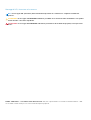 2
2
-
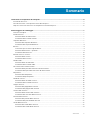 3
3
-
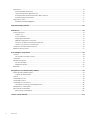 4
4
-
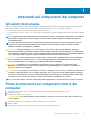 5
5
-
 6
6
-
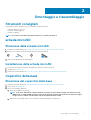 7
7
-
 8
8
-
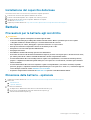 9
9
-
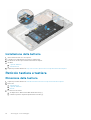 10
10
-
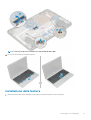 11
11
-
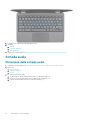 12
12
-
 13
13
-
 14
14
-
 15
15
-
 16
16
-
 17
17
-
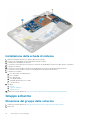 18
18
-
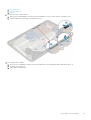 19
19
-
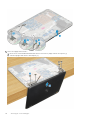 20
20
-
 21
21
-
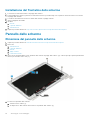 22
22
-
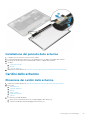 23
23
-
 24
24
-
 25
25
-
 26
26
-
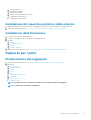 27
27
-
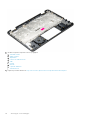 28
28
-
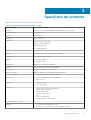 29
29
-
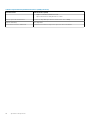 30
30
-
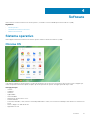 31
31
-
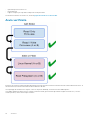 32
32
-
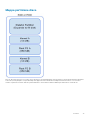 33
33
-
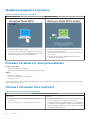 34
34
-
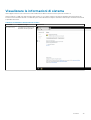 35
35
-
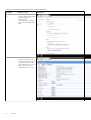 36
36
-
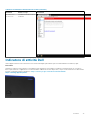 37
37
-
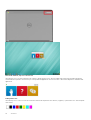 38
38
-
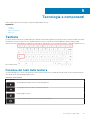 39
39
-
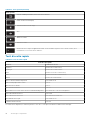 40
40
-
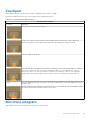 41
41
-
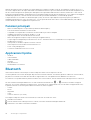 42
42
-
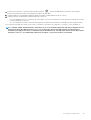 43
43
-
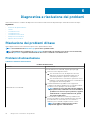 44
44
-
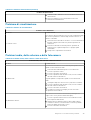 45
45
-
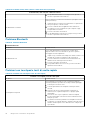 46
46
-
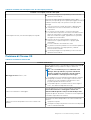 47
47
-
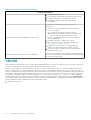 48
48
-
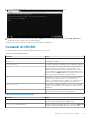 49
49
-
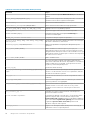 50
50
-
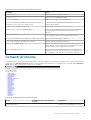 51
51
-
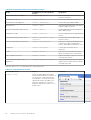 52
52
-
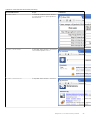 53
53
-
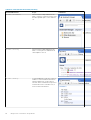 54
54
-
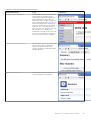 55
55
-
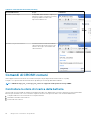 56
56
-
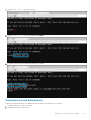 57
57
-
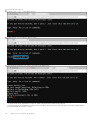 58
58
-
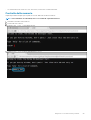 59
59
-
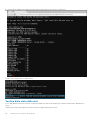 60
60
-
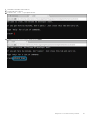 61
61
-
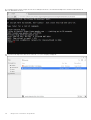 62
62
-
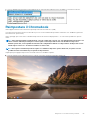 63
63
-
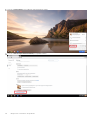 64
64
-
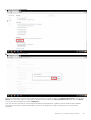 65
65
-
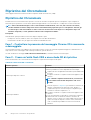 66
66
-
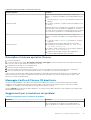 67
67
-
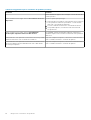 68
68
-
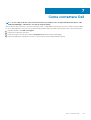 69
69
Dell Chromebook 11 3180 Manuale del proprietario
- Tipo
- Manuale del proprietario
Documenti correlati
-
Dell Latitude 3310 Manuale del proprietario
-
Dell Latitude 3300 Manuale del proprietario
-
Dell Latitude 3180 Manuale del proprietario
-
Dell Precision 7520 Manuale del proprietario
-
Dell Precision 7720 Manuale del proprietario
-
Dell Precision 7520 Manuale del proprietario
-
Dell Latitude 7280 Manuale del proprietario
-
Dell Latitude 5400 Manuale del proprietario
-
Dell Latitude 7280 Manuale del proprietario
-
Dell Latitude 5400 Manuale del proprietario